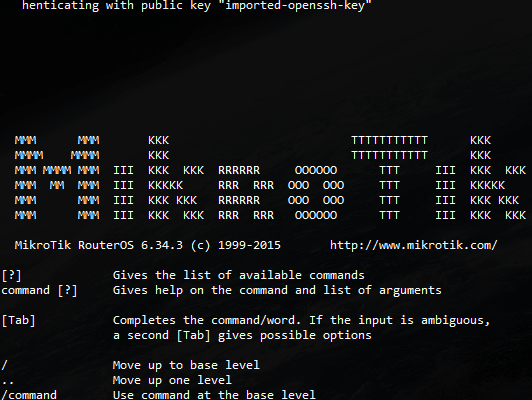
Научиться настройке MikroTik можно на онлайн курсе по оборудованию этого производителя. Автор курса является сертифицированным тренером MikroTik. Подробней Вы можете прочитать в конце статьи.
Бывают ситуации, когда обычной связки логин и пароль недостаточно: не удовлетворяет внутренней политике безопасности, либо удобству подключения к сетевому оборудованию. Хочется использовать простое, быстрое и вместе с тем надежное и безопасное решение. Кстати, если вы еще не читали о базовых принципах защиты периметра Mikrotik, крайне рекомендую ознакомиться.
Заходим на Микротик без пароля по DSA SSH
Для начала вам необходимо сгенерировать открытый ключ dsa на вашем компьютере с linux (открытый ключ вы в последствие загрузите на Мikrotik). В системе Linux введите следующую команду:
ssh-keygen -t dsa
Команда создаст пару ключей DSA, совместимую с Mikrotik / Linux Система попросит ответить на вопросы:
root@desktop:~# ssh-keygen -t dsa Generating public/private dsa key pair. Enter file in which to save the key (/root/.ssh/id_dsa): Enter passphrase (empty for no passphrase): Enter same passphrase again: Your identification has been saved in /root/.ssh/id_dsa. Your public key has been saved in /root/.ssh/id_dsa.pub. The key fingerprint is: 0a:c1:34:da:d1:b1:f0:b5:f2:39:04:85:9d:d0:ac:2d root@desktop The key's randomart image is: +--[ DSA 1024]----+ | .=o= | | . *. | | . E | | .. | | . S.o | | + =.. | | . =.o | | . o *.. | | ..o o +. | +-----------------+ root@desktop:~#
Не забудьте оставить парольную фразу пустой, если вы собираетесь использовать этот ключ в автоматизированных сценариях и система не прерывала запуск скрипта запросом пароля.
Загрузка ключа в Mikrotik по FTP
Теперь, когда ключ был создан, пришло время загрузить его в Mikrotik с помощью FTP. Убедитесь, что служба FTP включена на Микротике. Загрузите ключ id_dsa.pub через ftp, используя команды ниже:
root@desktop:~# cd /root/.ssh/ root@desktop:~/.ssh# ftp 192.168.11.30 Connected to 192.168.11.30. 220 MikroTik FTP server (MikroTik 3.3) ready Name (192.168.11.30:root): admin 331 Password required for admin Password: 230 User admin logged in Remote system type is UNIX. ftp> put id_dsa.pub local: id_dsa.pub remote: id_dsa.pub 200 PORT command successful 150 Opening ASCII mode data connection for '/id_dsa.pub' 226 ASCII transfer complete 608 bytes sent in 0.00 secs (12007.5 kB/s) ftp> exit 221 Closing root@desktop:~/.ssh#
Импортируем DSA ключ
Теперь зайдем на Mikrotik через Winbox и запустим Terminal, вам нужно импортировать ключ. Для импорта ключа используйте команду ниже:
user ssh-keys import file=id_dsa.pub user: admin
Поле пользователя выше определяет, какая учетная запись пользователя будет регистрироваться при передаче ключа. В этом примере я использую id администратора по умолчанию. Все сделано. Вы создали пару ключей и импортировали открытый ключ на Mikrotik,
Теперь вы можете запускать команды с удаленного компьютера без использования пароля.
Ниже приведены некоторые примеры из нашего Linux (при первом входе в систему он спросит вас «Вы уверены, что хотите продолжить подключение (да / нет)?» Введите yes для продолжения):
ssh admin@192.168.11.30 /system resource print The authenticity of host '192.168.11.30 (192.168.11.30)' can't be established. DSA key fingerprint is 00:aa:bb:51:8b:1c:c3:df:4d:3c:29:d8:af:48:15:d4. Are you sure you want to continue connecting (yes/no)? yes
Снова попробуйте выполнить команду, и на этот раз она будет выполняться плавно, не спрашивая ничего.
root@desktop:~# ssh admin@192.168.11.30 /system resource print uptime: 40m37s version: "3.3" free-memory: 40512kB total-memory: 62276kB cpu: "Intel(R)" cpu-count: 1 cpu-frequency: 3200MHz cpu-load: 1 free-hdd-space: 956832kB total-hdd-space: 1021408kB write-sect-since-reboot: 2373 write-sect-total: 2373
Вы можете сделать много интересного, используя этот метод: связать скрипты с php или webmin и управлять своим mikrotik с помощью webmin в качестве фронт энда.
Настраиваем доступ к SSH с помощью открытого ключа RSA на маршрутизаторе MikroTik
В RouterOS 6.31 MikroTik представил поддержку ключей RSA для аутентификации, поэтому я решил протестировать ее. Аутентификация с открытым ключом SSH на RouterOS с использованием ключей DSA поддерживается уже давно. Этот учебник MikroTik проведет вас через процесс настройки аутентификации с помощью ключей RSA. Этот урок состоит из трех статей в одной, выберите ту, которая соответствует вашей среде. SSH с хоста Linux, Putty в Windows или SecureCRT в Windows.
Генерация пары ключей RSA в Ubuntu Linux
Шаг 1. Запуск ssh-keygen
user@linux:~$ ssh-keygen -t rsa Generating public/private rsa key pair. Enter file in which to save the key (/home/osboxes/.ssh/id_rsa): Created directory ‘/home/osboxes/.ssh’. Enter passphrase (empty for no passphrase): Enter same passphrase again: Your identification has been saved in /home/osboxes/.ssh/id_rsa. Your public key has been saved in /home/osboxes/.ssh/id_rsa.pub. The key fingerprint is: 8e:1e:a0:85:b9:1f:f4:80:a8:89:cd:a8:ae:99:db:48 osboxes@osboxes The key’s randomart image is: +—[RSA 2048]—-+ | | | | | | | . + | |. + = S | |o= = + o | |=E= . + . | |o= . o . | |Xo. . . | +——————+
Шаг 2. Копирование открытого ключа на маршрутизатор MikroTik.
user@linux:~$ scp ~/.ssh/id_rsa.pub admin@192.168.1.99:mykey.pub The authenticity of host ‘192.168.1.99 (192.168.1.99)’ can’t be established. RSA key fingerprint is aa:25:f6:25:12:f1:57:9b:97:1c:b6:af:dd:f2:97:e4. Are you sure you want to continue connecting (yes/no)? yes Warning: Permanently added ‘192.168.1.99’ (RSA) to the list of known hosts. admin@192.168.1.99’s password: id_rsa.pub 100% 397 0.4KB/s 00:00 user@linux:~$ scp ~/.ssh/id_rsa.pub admin@192.168.1.99:mykey.pub
Генерация пары ключей RSA с использованием SecureCRT (Windows)
Важно! Если вы уже создали закрытый / открытый ключ с помощью SecureCRT, убедитесь, что вы сделали резервную копию своих ключей или просто используете существующую пару ключей.
- Прежде чем начать, выберите «Параметры | Глобальные параметры | SSH2 ”из меню, чтобы увидеть, если вы уже сгенерировали и настроили пару ключей SSH.
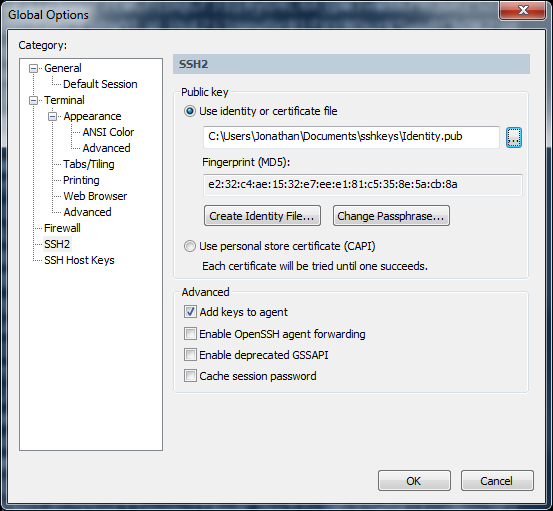
- Выберите Инструменты | Создать открытый ключ
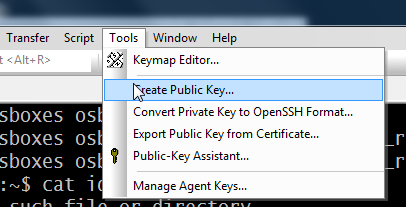
- Нажмите кнопку Далее
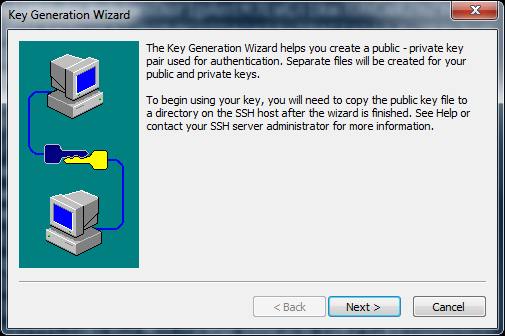
- Выберите RSA в нашем случае
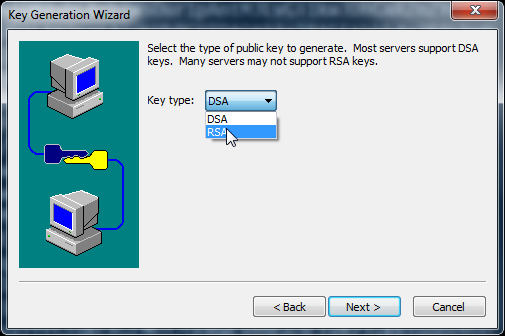
- Оставьте поле пустым для аутентификации без пароля
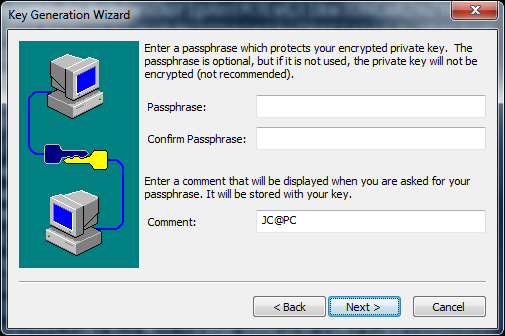
- Используйте длину ключа 2048
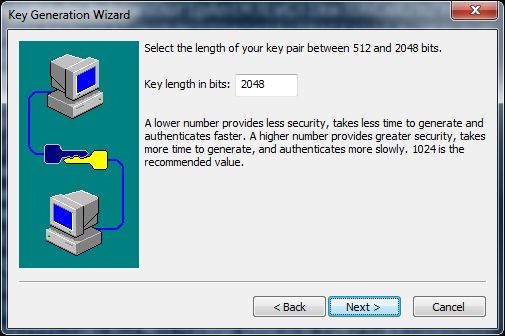
- Нажмите «Далее» после генерации ключа RSA.
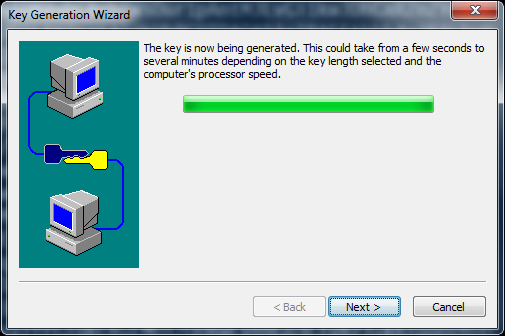
- Выберите, где сохранить пару ключей, например, папку «Мои документы» с именем «sshkeys».
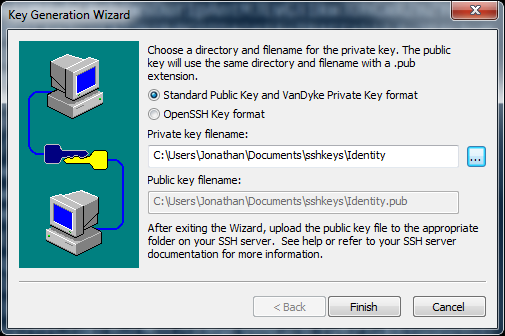
Создаем пару ключей SSH, используя PuTTYs puttygen.exe (Windows)
- Нажмите «Win+R», в строке пропишите «C:\Program Files (x86)\PuTTY\puttygen.exe», нажмите Enter
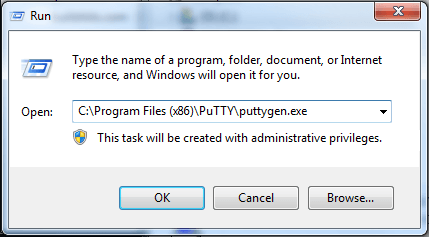
- Убедитесь, что тип ключа — «SSH-2 (RSA)», а длина ключа — «2048». Нажмите «Создать».
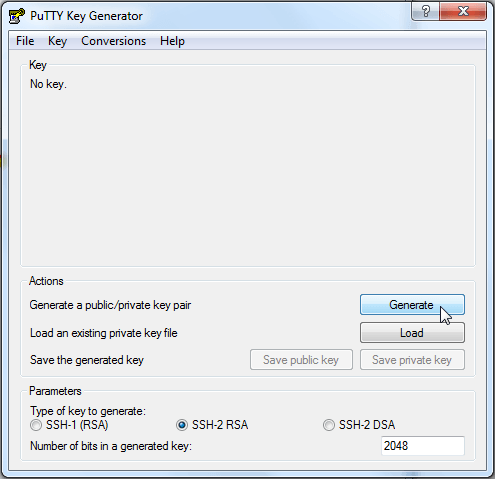
- Выберете «Сохранить закрытый ключ» и «Сохранить открытый ключ», чтобы сохранить каждый отдельности. В нашем случае папка называется «Мои документы» \ sshkeys и открытый ключ — «puttykey.pub».

Установка открытого ключа RSA и привязка к пользователю
Шаг 1. Используйте winbox, чтобы убедиться, что файл был скопирован на маршрутизатор
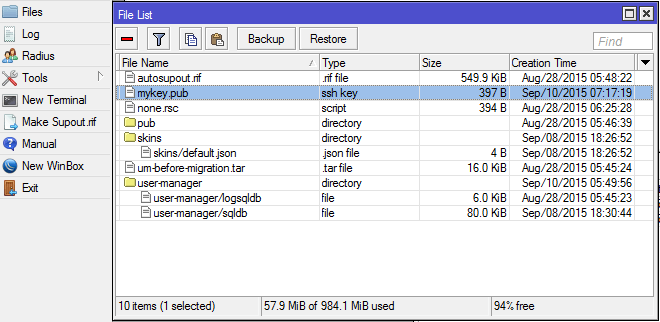
Шаг 2а. Импортируйте открытый ключ с помощью Winbox.
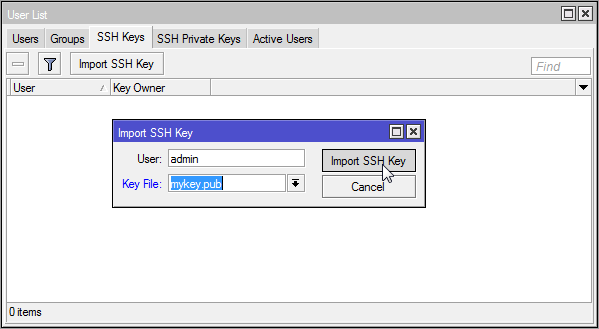
Шаг 2б. Импортируем открытый ключ с помощью командной строки
[admin@MikroTik] > /user ssh-keys import public-key-file=mykey.pub user=admin
Проверяем полученный результат:
[admin@MikroTik] > /user ssh-keys print Flags: R — RSA, D — DSA # USER BITS KEY-OWNER 0 R admin 2048 admin@host
Проверяем свою конфигурацию, подключившись по SSH
user@linux:~$ ssh admin@192.168.1.99 [admin@MikroTik] >
Отлично! Подключаемся без пароля
Как экспортировать конфигурацию маршрутизатора с использованием SSH
user@linux:~$ ssh admin@192.168.1.99 /export > myconfig.rsc user@linux:~$ head myconfig.rsc # sep/10/2015 10:46:44 by RouterOS 6.31 # software id = 0340-0M77 # /ip address add address=192.168.1.99/24 interface=ether1 network=192.168.1.0 /ip dhcp-client add dhcp-options=hostname,clientid interface=ether1 …
И снова никаких паролей!
Как создать бинарную резервную копию и перенести с помощью SCP
user@linux:~$ ssh admin@192.168.1.99 /system backup save name=myrouter.backup Configuration backup saved user@linux:~$ scp admin@192.168.1.99:/myrouter.backup ./ myrouter.backup 100% 18KB 18.1KB/s 00:00 user@linux:~$ ls -al myrouter.backup -rw-r—— 1 osboxes osboxes 18573 Sep 11 04:35 myrouter.backup
Комментарии приветствуются.
MikroTik: куда нажать, чтобы заработало? При всех своих достоинствах, есть у продукции компании MikroTik один минус – много разобщенной и далеко не всегда достоверной информации о ее настройке. Рекомендуем проверенный источник на русском языке, где все собрано, логично и структурировано – видеокурс «Настройка оборудования MikroTik». В курс входит 162 видеоурока, 45 лабораторных работ, вопросы для самопроверки и конспект. Все материалы остаются у вас бессрочно. Начало курса можно посмотреть бесплатно, оставив заявку на странице курса. Автор курса является сертифицированным тренером MikroTik.
Предыдущая запись Hairpin NAT Mikrotik — доступ ко внутреннему ресурсу по внешнему IP Следующая запись Подключение бесплатного хранилища данных OVH к хосту ESXi
